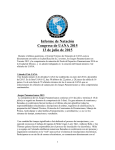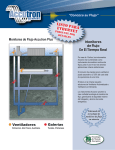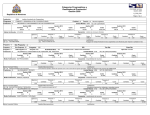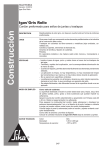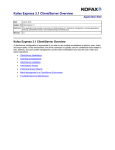Download DOCUMENTACIÓN TPGT-DOC-20090001-01
Transcript
Manual de Instalación Captaris Workflow DOCUMENTACIÓN Manual de Instalación Captaris Workflow Elaborado por TecnoPortales Desarrollo de Software 2009 TPGT-DOC-20090001-01 http://www.tecnoportales.com.ar – [email protected] Page 1 of 29 Manual de Instalación Captaris Workflow Contents Requerimientos de Sistemas para Captaris Server/IIS Server ............................................................ 3 Instalación AzMan............................................................................................................................ 3 Instalación ADAM ............................................................................................................................ 4 Crear una nueva instancia en ADAM ................................................................................................ 4 Configuración de Permisos en ADAM ............................................................................................. 10 Instalación de Captaris Workflow ................................................................................................... 13 Configuración de Captaris Workflow .............................................................................................. 14 Configuración de Permisos en AzMAN ........................................................................................... 16 Configuración de IIS ....................................................................................................................... 19 Configuración de Servicios Windows .............................................................................................. 21 Configuración de Base de Datos Captaris ....................................................................................... 24 Instalación de Hot Fix Captaris ....................................................................................................... 25 Actualización de Base de Datos Captaris ............................................................................................ 25 Visualización de Modelos en Entorno Captaris ................................................................................... 27 Errores Frecuentes ............................................................................................................................. 29 AZMan:.................................................................................................................................................. 29 Error de permisos en Captaris que provoca la falla en la tarea que se ejecuta en el proceso. ................ 29 Causa: Esto se debe a que el usuario cargado en AZMan no es el mismo que ejecuta Captaris a travez del servicio web. ......................................................................................................................................... 29 Solucion: Verifique el usuario en AZMan y vuelva a realizar las pruebas o cargue en AZMan todos los usuarios asi no tendrá el mismo inconveniente si otro usuario accede. .................................................. 29 http://www.tecnoportales.com.ar – [email protected] Page 2 of 29 Manual de Instalación Captaris Workflow Requerimientos de Sistemas para Captaris Server/IIS Server 1. Sistema Operativo: · Windows Server 2003 (recomendado) · Windows Server 2003 R2 · Windows Server 2000 · Windows Server 2000 Advanced (con actualizaciones Windows disponibles) 2. IIS: · 6.0 (recomendado) o · 5.0 3. Procesador: Pentium 4 4. RAM: 1GB 5. Espacio de Disco: 400 MB + 1 GB (Database) 6. SQL Server 2000, SP3,SQL Server 2005 or SQL 2005 Express 7. SQL Server 2000 Analysis Services, Reporting Services SP2 (opcional). 8. .NET Framework 2.0 Instalación AzMan AzMan es un componente de Windows Server 2003. http://www.tecnoportales.com.ar – [email protected] Page 3 of 29 Manual de Instalación Captaris Workflow Controlar si lo tiene instalado (Verificar en Control Panel/Administrative Tools) Si no se encuentra instalado: 1. Bajar Microsoft Windows Server 2003 Administration Tools Pack: http://www.microsoft.com/downloads/details.aspx?familyid=c16ae515-c8f4-47ef-a1e4a8dcbacff8e3&displaylang=en 2. Ejecutar adminpak.exe. Este ejecutable descomprime: a. Apver.vbs b. ADMINPAK-README.TXT c. Adminpak.msi 3. Ejecutar adminpak.msi y seguir instrucciones de instalación. 4. Verificar en Control Panel/Administrative Tools la existencia de Authorization Manager. Instalación ADAM Bajar ADAM de: http://go.microsoft.com/fwlink?linkid=29359 1) Ejecutar ADAMSP1_x86_ES.exe (en español) o la versión en ingles. Crear una nueva instancia en ADAM 1) Dentro del menú de ADAM seleccionar : “Crear una instancia de ADAM” http://www.tecnoportales.com.ar – [email protected] Page 4 of 29 Manual de Instalación Captaris Workflow 2) Click Next 3) En “Setup Options” elegir la primera opción y pasar a la siguiente pantalla. http://www.tecnoportales.com.ar – [email protected] Page 5 of 29 Manual de Instalación Captaris Workflow 4) En “Instance Name” colocar un nombre a la instancia y pasar a la siguiente pantalla. 5) En “Ports” incorporar los siguientes valores: a. LDAP port number: 50000 b. SSL port number: 50001 http://www.tecnoportales.com.ar – [email protected] Page 6 of 29 Manual de Instalación Captaris Workflow 6) Pasar a la siguiente pantalla (Click Next). 7) En “Application Directory Partition” seleccionar la segunda opción, ingresar el siguiente valor y pasar a la siguiente pantalla. a. Partition name: “DC=Workflow, DC= CAPA” 8) En “File Locations” puede cambiar el directorio de localización de los archivos o dejar los valores predeterminados y pasar a la siguiente pantalla. http://www.tecnoportales.com.ar – [email protected] Page 7 of 29 Manual de Instalación Captaris Workflow 9) En “Service Account Selection” seleccionar la primer opción y pasar a la siguiente pagina. 10) En “ADAM Administrators” seleccionar la primera opción y pasar a la siguiente pagina. http://www.tecnoportales.com.ar – [email protected] Page 8 of 29 Manual de Instalación Captaris Workflow 11) En “Importing LDIF Files” seleccionar la segunda opción y agregar los 4 archivos: a. Seleccionar MS-AZMan.LDF + click Add b. Seleccionar MS-InetOrgPerson.LDF + click Add c. Seleccionar MS-User.LDF + click Add d. Seleccionar MS-UserProxy.LDF + click Add e. Pasar a la siguiente pagina. http://www.tecnoportales.com.ar – [email protected] Page 9 of 29 Manual de Instalación Captaris Workflow 12) En “Ready to Install” leer datos de instalación y finalizar la instalación. Configuración de Permisos en ADAM 1) Seleccionar dentro del menú de ADAM: Editor ADSI de ADAM 2) Con el botón derecho en ADAM ADSI Edit, seleccionar Connect to… 3) Colocar los siguientes valores: a. Puerto: 50000 b. Conectar al siguiente nodo: Seleccionar la primer opción (“Nombre Completo(DN) o Contexto de Nomenclatura”) Colocar el siguiente valor: DC= Workflow,DC=CAPA. http://www.tecnoportales.com.ar – [email protected] Page 10 of 29 Manual de Instalación Captaris Workflow 4) Click en “Aceptar” 5) En la instancia creada (50000) verificar la existencia de las siguientes carpetas: a. CN=ForeignSecurityPrincipals b. CN=LostAndFound c. CN=NTDS Quotas d. CN=RoleBasedTaskAssignments e. CN=Roles http://www.tecnoportales.com.ar – [email protected] Page 11 of 29 Manual de Instalación Captaris Workflow 6) La carpeta CN=RoleBasedTaskAssignments es creada por el proceso de configuración de Captaris especificado en el próximo punto. En este punto esta carpeta no existirá. 7) Sobre CN=Roles seleccionar con doble click “Administrator” 8) Dentro de “Attribute Editor” buscar “member”, click en Edit 9) Click en “Add Windows Account” y agregar el usuario de Captaris del server. http://www.tecnoportales.com.ar – [email protected] Page 12 of 29 Manual de Instalación Captaris Workflow Instalación de Captaris Workflow 1. Ejecutar CaptarisWorkflowSetup.exe 2. Seleccionar “Server Installation” y seguir instrucciones de instalación. http://www.tecnoportales.com.ar – [email protected] Page 13 of 29 Manual de Instalación Captaris Workflow Configuración de Captaris Workflow 1. En Server: Verificar datos de SQL Server. http://www.tecnoportales.com.ar – [email protected] Page 14 of 29 Manual de Instalación Captaris Workflow 2. En Role Based Task Assignments: Seleccionar la instancia de ADAM creada. 3. En “Workflow Web Access” seleccionar “Default Web Site” http://www.tecnoportales.com.ar – [email protected] Page 15 of 29 Manual de Instalación Captaris Workflow Configuración de Permisos en AzMAN 1. Run: mmc azman.msc 2. Con botón derecho sobre “Authorization Manager” seleccionar “Open Authorization Store…” http://www.tecnoportales.com.ar – [email protected] Page 16 of 29 Manual de Instalación Captaris Workflow 3. Seleccionar la primer opción y cargar el siguiente valor: msldap://localhost:50000/CN=RoleBasedTaskAssignments,DC=Workflow,DC=CAPA 4. Click OK http://www.tecnoportales.com.ar – [email protected] Page 17 of 29 Manual de Instalación Captaris Workflow 5. Con el botón derecho seleccionar “Properties” 6. Seleccionar el tab “Security” 7. Seleccionar “Administrator” 8. Agregar el usuario de Captaris (el mismo de ADAM). http://www.tecnoportales.com.ar – [email protected] Page 18 of 29 Manual de Instalación Captaris Workflow Configuración de IIS 1. Verificar En IIS deben estar los 3 WS de Captaris: a. WorkflowWebAccess b. WorkflowWSL (principal) c. WorkflowForms65 2. Si no existen verificar la configuración anterior en “Workflow Web Access” 3. Dentro de las propiedades de WorklfowWSL hay que configurar correctamente el usuario de acceso sino el Web Service no podrá conectarse. Sobre “WorkflowWSL” con el botón derecho seleccionar “Propiedades” 4. En la solapa de “Directory Security” seleccionar “Edit” http://www.tecnoportales.com.ar – [email protected] Page 19 of 29 Manual de Instalación Captaris Workflow 3. En la ventana “Authentication Method” modificar los siguientes valores: · Anonymous Access: Seleccionado · User Name: ASPNET · Password: no modifique · Allow IIS to password= Seleccionado · Integrated Windows authentication= Seleccionado http://www.tecnoportales.com.ar – [email protected] i Page 20 of 29 Manual de Instalación Captaris Workflow Configuración de Servicios Windows 1. En Control Panel/Administrative Tools/Services verificar los siguientes Servicios: · Captaris Workflow Active Directory Service · Captaris Workflow Event Handler · Captaris Workflow SWS 2. Si no se encuentran instalarlos(ref. Manual de Captaris: Setup the Data Access Layer) : a. Abrir la ventana de DOS: b. Navegar hasta: C:\Program Files\Captaris\Captaris Workflow\RemotingSupport c. Escribir el comando: InstallUtil CaptarisWorkflowSWS.exe d. Verificar que la instalación se haya realizado con éxito: “The Commit phase completed successfully” http://www.tecnoportales.com.ar – [email protected] Page 21 of 29 Manual de Instalación Captaris Workflow 3. En Administrative Tools/Services seleccionar “Captaris Workflow Event Handler” 4. Captaris Workflow Event Handler: Detener este servicio. Con el botón derecho seleccionar “Properties”. 5. Seleccionar tab “Log On” http://www.tecnoportales.com.ar – [email protected] Page 22 of 29 Manual de Instalación Captaris Workflow 6. Seleccionar “This Account” y buscar el usuario de Captaris (Browse..) http://www.tecnoportales.com.ar – [email protected] Page 23 of 29 Manual de Instalación Captaris Workflow Configuración de Base de Datos Captaris 1. La base de Datos de Captaris se llama “Teamplate” 2. Ejecutar el script de creación de la base de datos proporcionado por el instalador de Captaris. Dentro del menú de Captaris, seleccionar el script (click): “Script to Create Captaris Workflow Database and tables” 3. En Microsoft SQL Server Manager: Ejecutar el script. http://www.tecnoportales.com.ar – [email protected] Page 24 of 29 Manual de Instalación Captaris Workflow Instalación de Hot Fix Captaris 1. Instalar el Hot Fix de Captaris para la versión 6.5 disponible en la pagina: http://www.captaris.com/support/downloads/captaris_workflow/index.html 2. Nombre : Workflow65Hotfix1.exe Actualización de Base de Datos Captaris Esta actualización carga los modelos desarrollados en la base de datos de Captaris. 1. Levantar backup de base de datos Teamplate: “CaptarisTeamplate” 2. Abrir Microsoft SQL Server Manager 3. Boton derecho sobre base de datos “Teamplate” seleccionar Task/Restore/Database http://www.tecnoportales.com.ar – [email protected] Page 25 of 29 Manual de Instalación Captaris Workflow 4. En la pantalla seleccionar: From device http://www.tecnoportales.com.ar – [email protected] Page 26 of 29 Manual de Instalación Captaris Workflow 5. Buscar el backup CaptarisTeamplate. 6. En Tab Options seleccionar “Overwrite the existing database” 7. Click OK Visualización de Modelos en Entorno Captaris 1. Ejecutar Captaris Workflow 2. Ingresar Usuario y clave: o User: Admin o Password: “” http://www.tecnoportales.com.ar – [email protected] Page 27 of 29 Manual de Instalación Captaris Workflow 3. En la carpeta “Models” encontrara los modelos con el nombre correspondiente. 4. Sobre el modelo con botón derecho seleccionar “New Process” 5. Se genera un nuevo proceso donde puede observar el modelo correspondiente. Esto permite ver el modelo. http://www.tecnoportales.com.ar – [email protected] Page 28 of 29 Manual de Instalación Captaris Workflow Errores Frecuentes AZMan: Error de permisos en Captaris que provoca la falla en la tarea que se ejecuta en el proceso. Causa: Esto se debe a que el usuario cargado en AZMan no es el mismo que ejecuta Captaris a travez del servicio web. Solucion: Verifique el usuario en AZMan y vuelva a realizar las pruebas o cargue en AZMan todos los usuarios asi no tendrá el mismo inconveniente si otro usuario accede. http://www.tecnoportales.com.ar – [email protected] Page 29 of 29
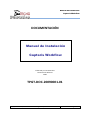
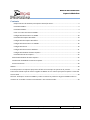

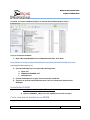
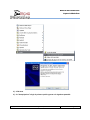
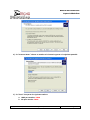
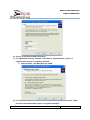
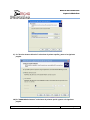
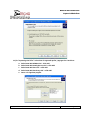
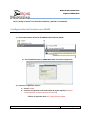
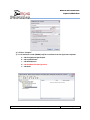
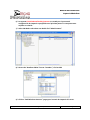
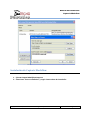
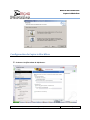
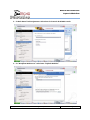
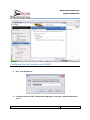
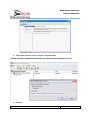
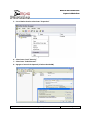
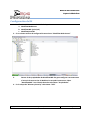
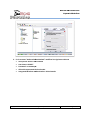
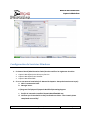
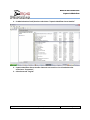
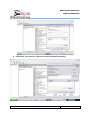
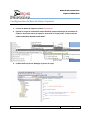
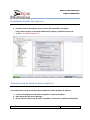
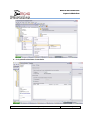
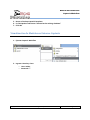
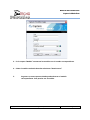
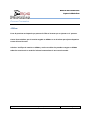
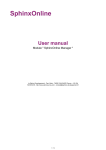
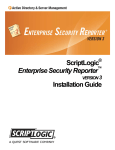
![[January] [2010] Oracle Part Number E51573-01](http://vs1.manualzilla.com/store/data/005949232_1-523acd1fdebcb19bbe7f8615d255a7d7-150x150.png)